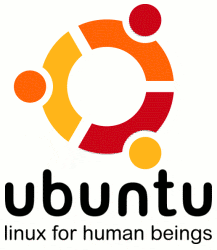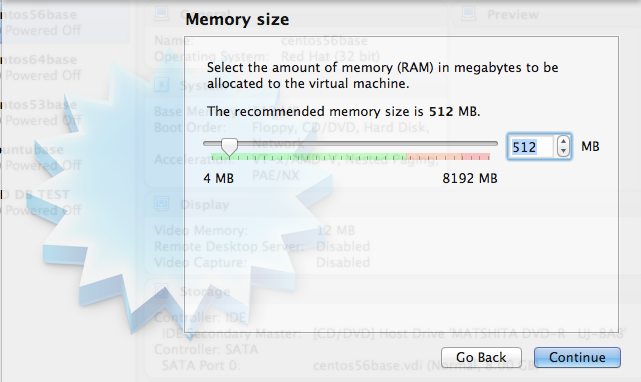この記事は以下の一部です。
googlecomputeengine - Google Compute Engine 入門 - Qiita
http://qiita.com/yuko/items/460ac35d8706e8df1290
Google Cloud SDK — Google Developers
https://developers.google.com/cloud/sdk/
System Requirements: Google Cloud SDK runs on Windows, Mac OS X and Linux, and requires Python 2.7.x. Some of the individual tools bundled with Cloud SDK have more stringent requirements: using App Engine tools for Java development requires Java 1.7+, and using SSH functionality from gcutil tool on Windows requires a 32-bit Cygwin installation.
Windows の場合は
- 32-bit Cygwin
- Python 2.7.x
- Java 1.7+ (GAE/Jをしたい人。Google Compute Engine を試すためだけなら不要)
これよりは仮想環境を立てて、その中でUbuntuを動かし、そこから Google Cloud SDK をインストールしていただけるといいなあと思っていますので今回はそちらをご案内します。
もちろんQiitaにもCygwinのインストール方法が沢山載っていますのでそれをお試し頂いてもOKです。
1. VirtualBoxインストール
Downloads – Oracle VM VirtualBox https://www.virtualbox.org/wiki/Downloads
上記より VirtualBox 4.3.10 for Windows hosts をダウンロードしてインストールして下さい。
2. Ubuntuイメージダウンロード(約1GBなので少し時間がかかります。)
仮想ハードディスクイメージのダウンロード | Ubuntu Japanese Team
http://www.ubuntulinux.jp/download/ja-remix-vhd
上記より ubuntu-ja-12.04-desktop-i386-vhd.zip をダウンロードして下さい。
しばらくお茶を飲みながら待ちましょう。
ダウンロードが終わったら、ZIPファイルをダブルクリックして開き、中のファイルを取り出して下さい。
置き場所はどこでも構いません。
上記のリンクを参考に、VirtualBoxを起動して、Ubuntuを設定して下さい。
+[New]をクリック
Name に「Ubuntu」と入力してください。
Type は「Linux」となっていればOKです。
Version は「Ubuntu (32bit)」を選択して下さい。
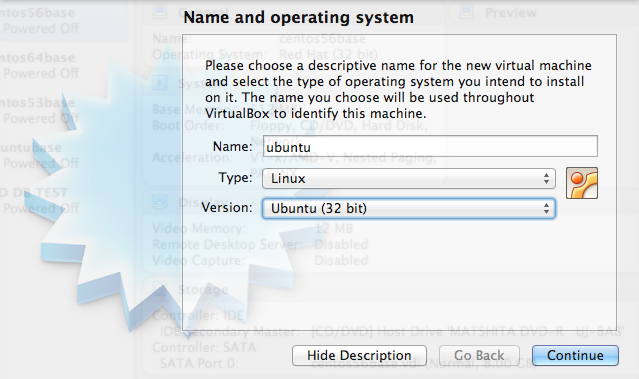
一番下の「Use an existing vertual hard drive file」を選択して先ほど取り出したファイルを選択して下さい。
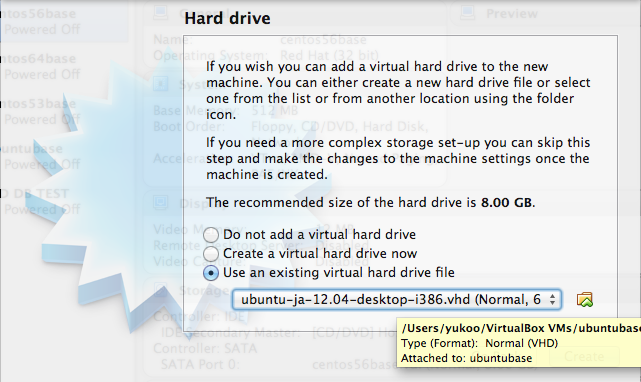
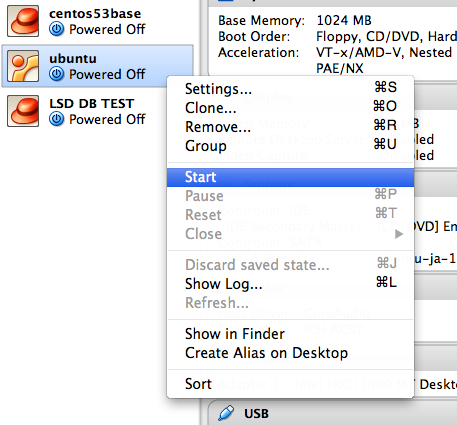
一覧にubuntuが表示されるので右クリックして、[Start]を選択すると画面が起動します。
画面の中をクリックすると抜けられなくなります。
そんな時は、Ctrlキーを押すと画面から抜けるようになりますので、困ったときはCtrlキーを押してみてください。
3. Ubuntuインストール
下記を参考にインストールを実施します。
Ubuntu 12.04 のインストール
http://www.kkaneko.com/rinkou/linux/ubuntudesktop1204.html
4. Google Cloud SDK インストール
端末(ターミナルクライアント)を起動します。
左に表示されている一番上のアイコンをクリックすると検索モードになります。
そこで「端末」と入力すると端末が表示されますのでそれをダブルクリックして起動して下さい。
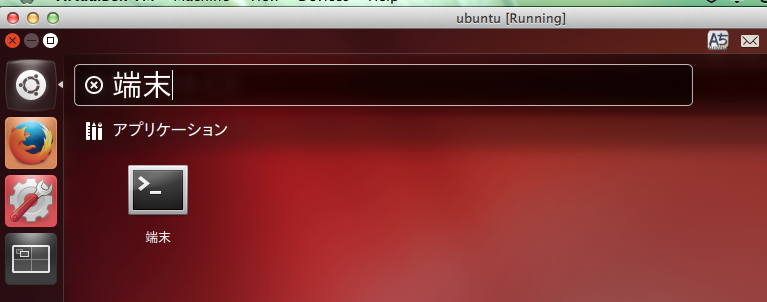
そのあとは下記を参照して下さい。
Google Compute Engine を使うための準備(Google Cloud SDK インストール - Linux & OS X 編)
http://qiita.com/yuko/items/aaac6ea9536cd529106f